win10图标盾牌如何取消系统的图标盾牌如何取消呢?有些强迫症的小伙伴在使用电脑的时候发现一些桌面图标的左下角有盾牌符号,搞了半天也没能搞定.下面,我就给大家介绍一下win10系统图标盾牌的取消方法
win10系统是我们现在社会主流操作系统, 简单易用, 深受大家喜爱 。 可是近来有些朋友反映在win10系统下桌面图标有盾牌符号 。 这是怎么回事呢?又该如何去掉它呢?今天, 我就将取消win10图标盾牌的方法分享给你们
win10系统的图标盾牌如何取消呢?有些强迫症的小伙伴在使用电脑的时候发现一些桌面图标的左下角有盾牌符号, 搞了半天也没能搞定 。 下面, 我就给大家介绍一下win10系统图标盾牌的取消方法

文章插图
win10图标盾牌图-1
win10图标盾牌如何取消
1、右击需要取消的图标盾牌的程序, 选择属性, 查看起始位置, 文件目标
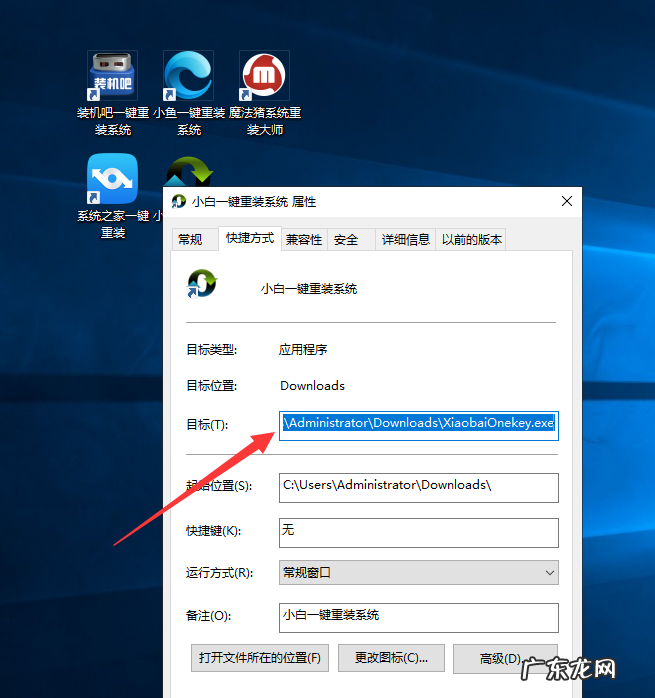
文章插图
win10图标盾牌如何取消图-2
2、然后通过查看的路径找到程序文件所在位置, 右击此文件选择属性
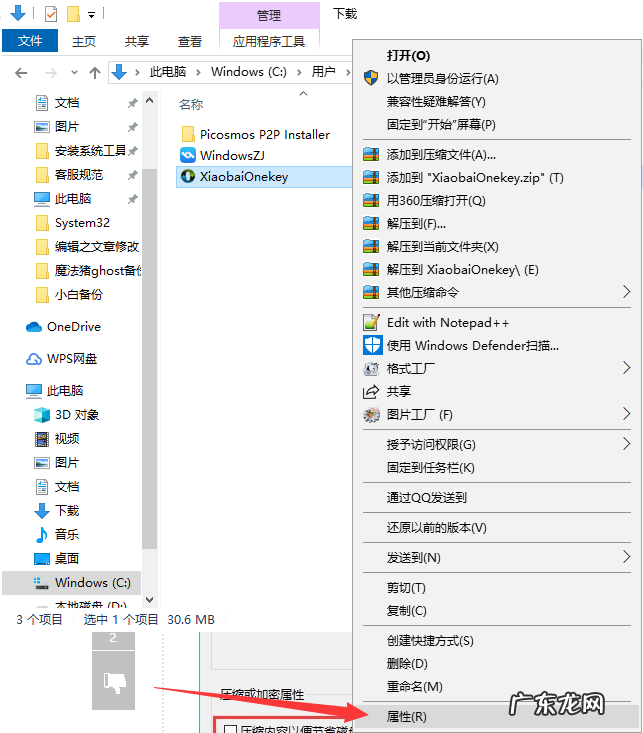
文章插图
win10图标盾牌图-3
3、点击常规下的高级按钮
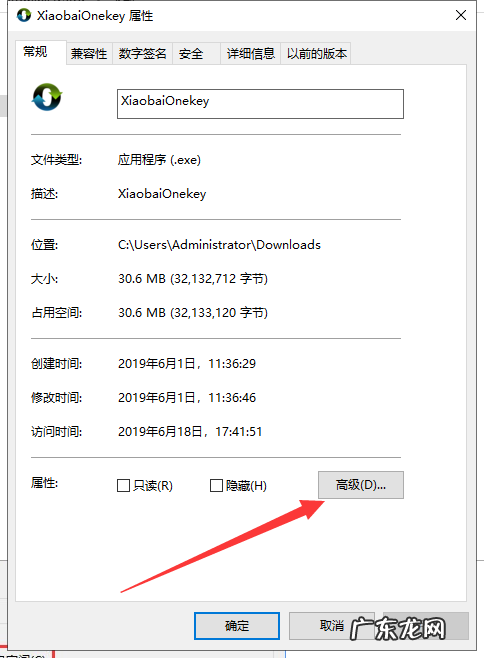
文章插图
win10图标盾牌如何取消图-4
4、取消红色方框中的勾选, 点击确定

文章插图
win10图标盾牌图-5
5、如果有子文件就出现确认属性更改窗口, 想彻底解除压缩加密就选择将更改应用于此文件夹, 子文件夹和文件, 确定即可 。

文章插图
win10图标盾牌图-6
【win10怎么去掉盾牌权限 win10图标盾牌如何取消】以上就是win10图标盾牌的取消方法了, 学会了就动手尝试一下吧
- 电脑强制进入安全模式 win10系统如何强制进入安全模式
- 电脑黑屏假死只有鼠标能动 电脑黑屏只有鼠标怎么办
- win10显示已禁用输入法 win10系统输入法设置教程
- 使用u盘安装win10系统步骤 u盘如何安装win10系统
- win10专业版激活码 win10专业版如何升级
- win10 gpedit.msc找不到文件 win10找不到gpedit.msc怎么办
- win10系统升级后启动黑屏 电脑黑屏无法进入win10系统怎么处理
- win10专业版原版 win10专业版系统镜像如何安装
- 苹果手机无线网老是掉线怎么回事 手机无线网老是掉线怎么回事
- win10企业版的弊端 win10专业版和企业版的区别
特别声明:本站内容均来自网友提供或互联网,仅供参考,请勿用于商业和其他非法用途。如果侵犯了您的权益请与我们联系,我们将在24小时内删除。
